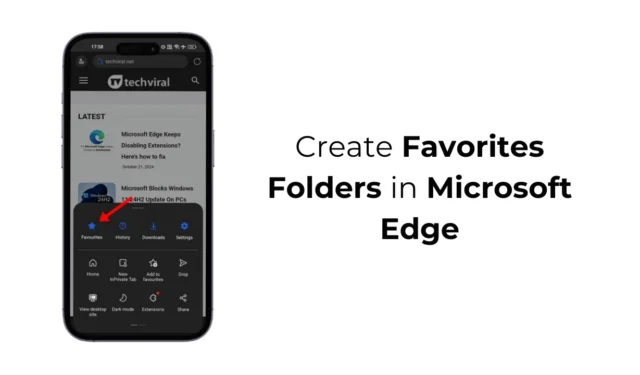
Mentre navighiamo sul web, spesso ci imbattiamo in siti web che vogliamo visitare di nuovo in seguito. Mentre Chrome consente agli utenti di aggiungere facilmente le pagine ai preferiti, gli utenti del browser Edge potrebbero chiedersi come salvare i loro siti preferiti per riferimento futuro.
Il browser Edge include un set completo di funzionalità che migliorano il tuo percorso di navigazione, tra cui la possibilità di salvare le pagine nei tuoi Preferiti. Sebbene i segnalibri e i preferiti svolgano la stessa funzione, se sei un nuovo arrivato su Microsoft Edge, potresti aver bisogno di una guida su come impostare le cartelle dei preferiti. Ecco una guida passo passo per creare cartelle dei preferiti in Microsoft Edge.
Come creare cartelle preferite in Microsoft Edge (Desktop)
Impostare nuove cartelle Preferiti sulla versione desktop di Microsoft Edge è un processo semplice. Basta seguire queste semplici istruzioni.
1. Apri il browser Microsoft Edge sul tuo dispositivo.
2. Una volta caricato Edge, vai alla pagina web che desideri aggiungere ai preferiti.
3. Quando la pagina viene visualizzata, fare clic sull’icona Preferiti situata nell’angolo in alto a destra.

4. Apparirà un menu etichettato Preferiti. Per avviare una nuova cartella preferiti, seleziona l’ icona Nuova cartella .

5. Inserisci un nome per la nuova cartella e premi Invio.

Come impostare le cartelle preferite in Microsoft Edge (dispositivo mobile)
L’app Microsoft Edge per dispositivi Android e iOS supporta anche la creazione di cartelle preferite. Se utilizzi spesso Edge sul tuo dispositivo mobile, segui questi passaggi.
1. Avvia l’applicazione Microsoft Edge sul tuo smartphone.
2. Quindi, tocca il menu a forma di hamburger situato nell’angolo in basso a destra.

3. Tra le opzioni visualizzate, seleziona Preferiti .

4. Nella pagina Preferiti, tocca l’ icona Nuova cartella .

5. Digita un nome per la cartella e tocca Salva .

Come aggiungere un preferito a una cartella
Ora che hai imparato come creare cartelle preferite in Microsoft Edge, è il momento di scoprire come includere le pagine web in tali cartelle.
1. Vai alla pagina web che desideri aggiungere ai preferiti.
2. Fare clic sull’icona Preferiti nell’angolo in alto a destra.

3. Vedrai tutte le tue cartelle. Fai clic con il pulsante destro del mouse sulla cartella in cui vuoi salvare la pagina, quindi seleziona Aggiungi questa pagina alla cartella .

Questa guida ha condiviso come creare cartelle preferite all’interno del browser Microsoft Edge. Se hai altre domande su questo argomento, lascia un commento! Se hai trovato questa guida utile, considera di condividerla con i tuoi amici.




Lascia un commento